登录
- 微信登录
- 手机号登录
微信扫码关注“汇帮科技”快速登录
Loading...
点击刷新
请在微信【汇帮科技】内点击授权
300秒后二维码将过期
二维码已过期,点击刷新获取新二维码
登录
登录
其他登录方式
修改日期:2024-09-23 15:23
轻松搞定! 三种PDF批量转JPG的快速方法!在如今信息化的时代,PDF文件凭借其安全可靠、易于传输等优点,成为了办公领域中常用的文件格式之一。然而,对于长篇幅的PDF文件来说,浏览过程可能较为繁琐,阅读体验也相对较差。为了使PDF文件更具适应性并提高与他人共享的便利性,无论是为了更方便地在网上分享,还是为了在不支持PDF格式的设备上查看,PDF批量转JPG的快速方法都是一个实用的需求。
本文将介绍三种常用且简单的方法来PDF批量转JPG的快速方法,帮助你轻松突破PDF文件的局限性,将其转化为更为灵活、易于共享的图片形式。

对于需要批量处理PDF文件转换为JPG的情况,汇帮PDF转换器无疑是最佳的选择。这款强大且功能齐全的软件工具,可以帮助你快速、高效地完成PDF到JPG的转换任务。
步骤:
1. 下载安装汇帮PDF转换器软件: 你可以通过汇帮科技官网或百度搜索引擎中搜索关键词【汇帮PDF转换器】找到官方下载链接进行下载和安装。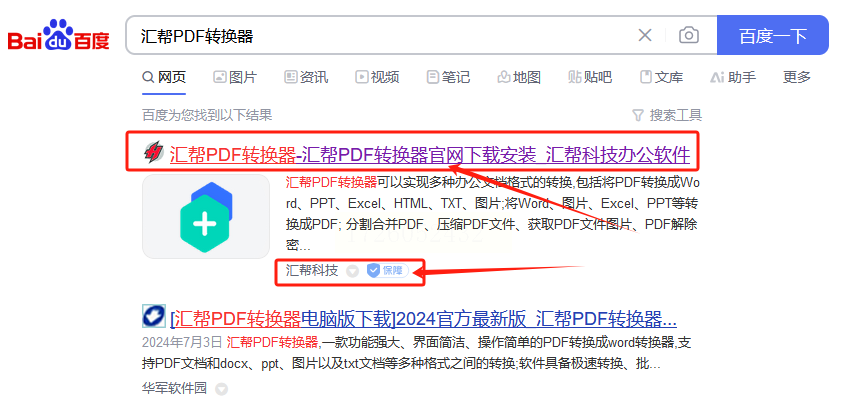
2. 打开软件并进入PDF转换页面: 运行“汇帮PDF转换器”软件后,点击主界面的【PDF转文件】选项卡。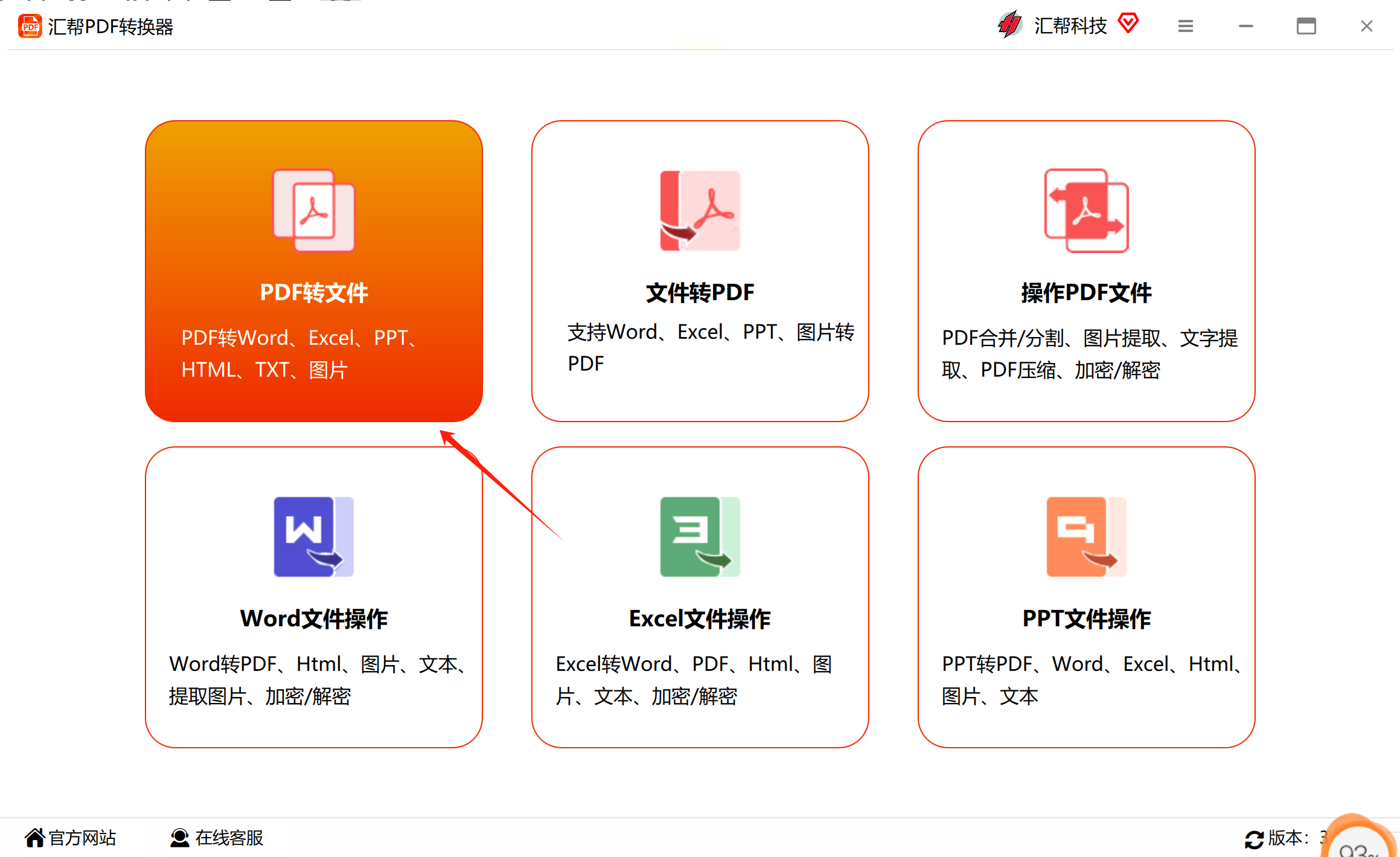
3. 选择“PDF转图片”功能: 在弹出的下拉菜单中,您可选择“PDF转图片”功能进行进一步的转换操作。值得一提的是,该软件还支持PDF转WORD、PDF转EXCEL、PDF转PPT等多种格式转换,你可以根据自己的需求进行选择。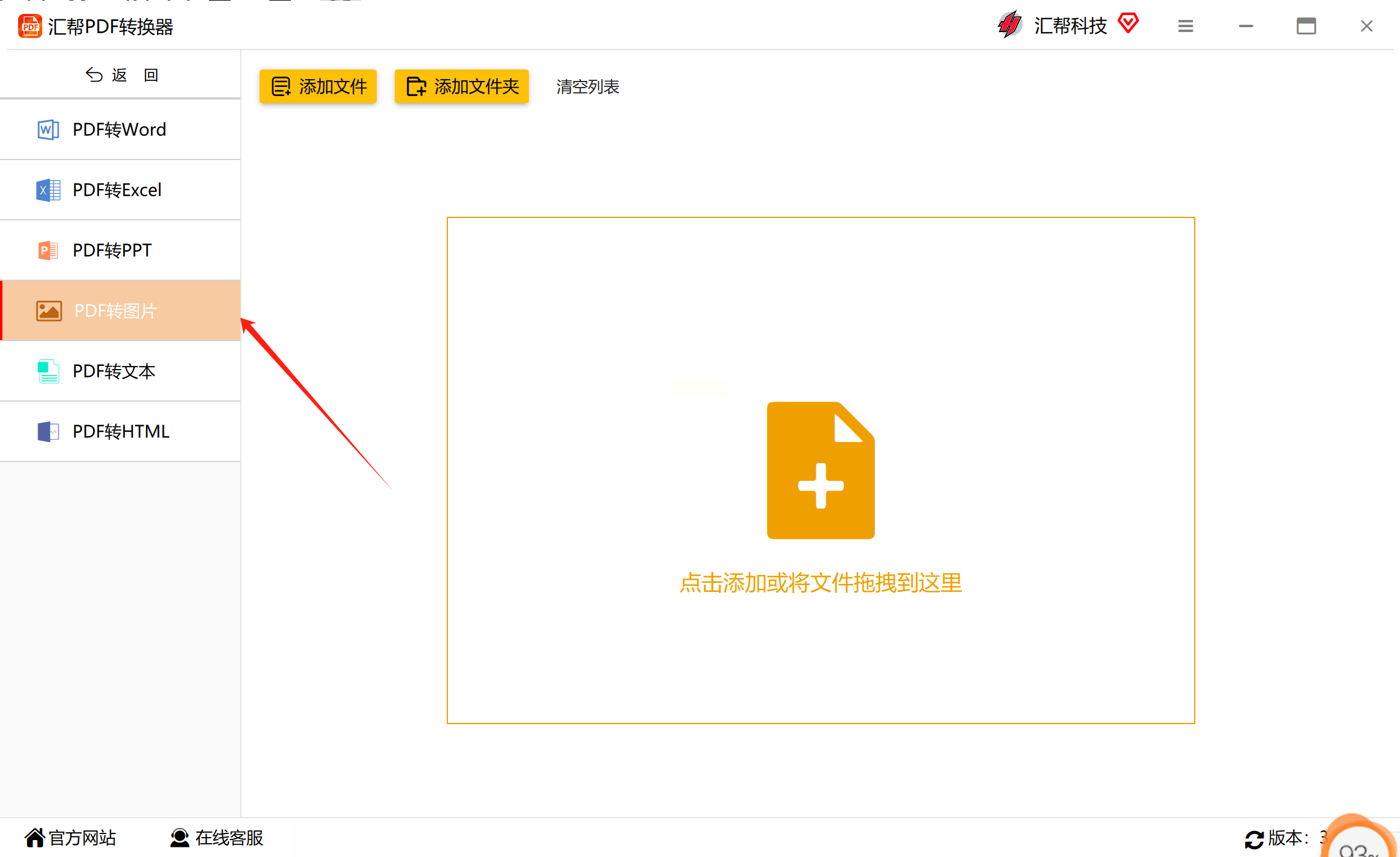
4. 添加PDF文件: 点击【添加文件】或【添加文件夹】按钮,向软件中导入需要转换的PDF文件。 此外,你还可以通过拖拽的方式直接将需要导入的PDF文件拖放到软件界面中,完成文件添加操作。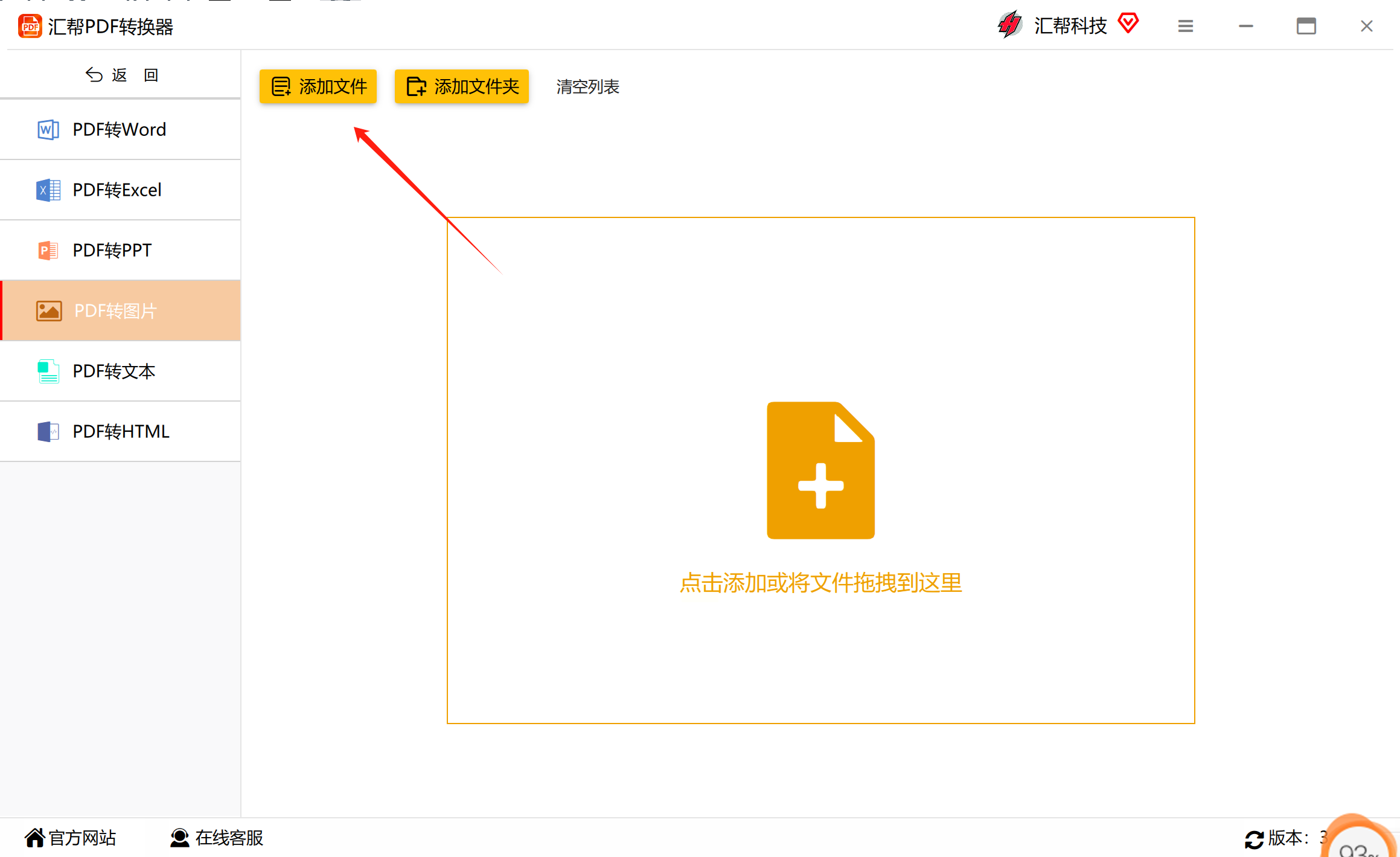
5. 设置导出格式为JPG: 在软件的转换设置面板中,选择“JPG”作为输出图片格式。此外,软件还支持其他多种图片格式,如PNG、BMP、SVG等供你选择。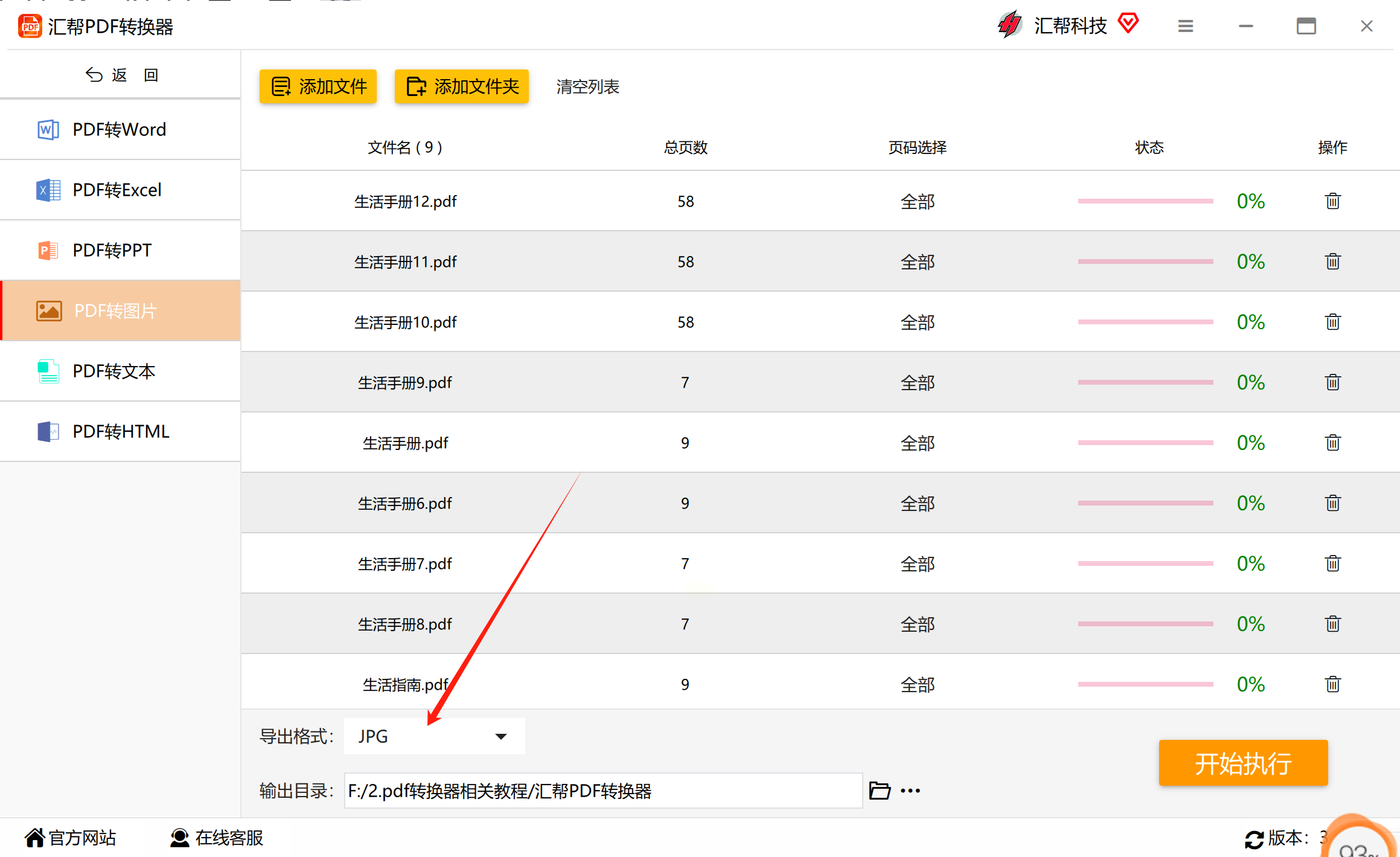
6. 点击“开始执行”按钮启动转换: 一旦确认所有设置,请点击【开始执行】按钮,程序会自动将上传的PDF文件全数转化为图片格式,并将生成的JPG图片保存到指定的文件夹中。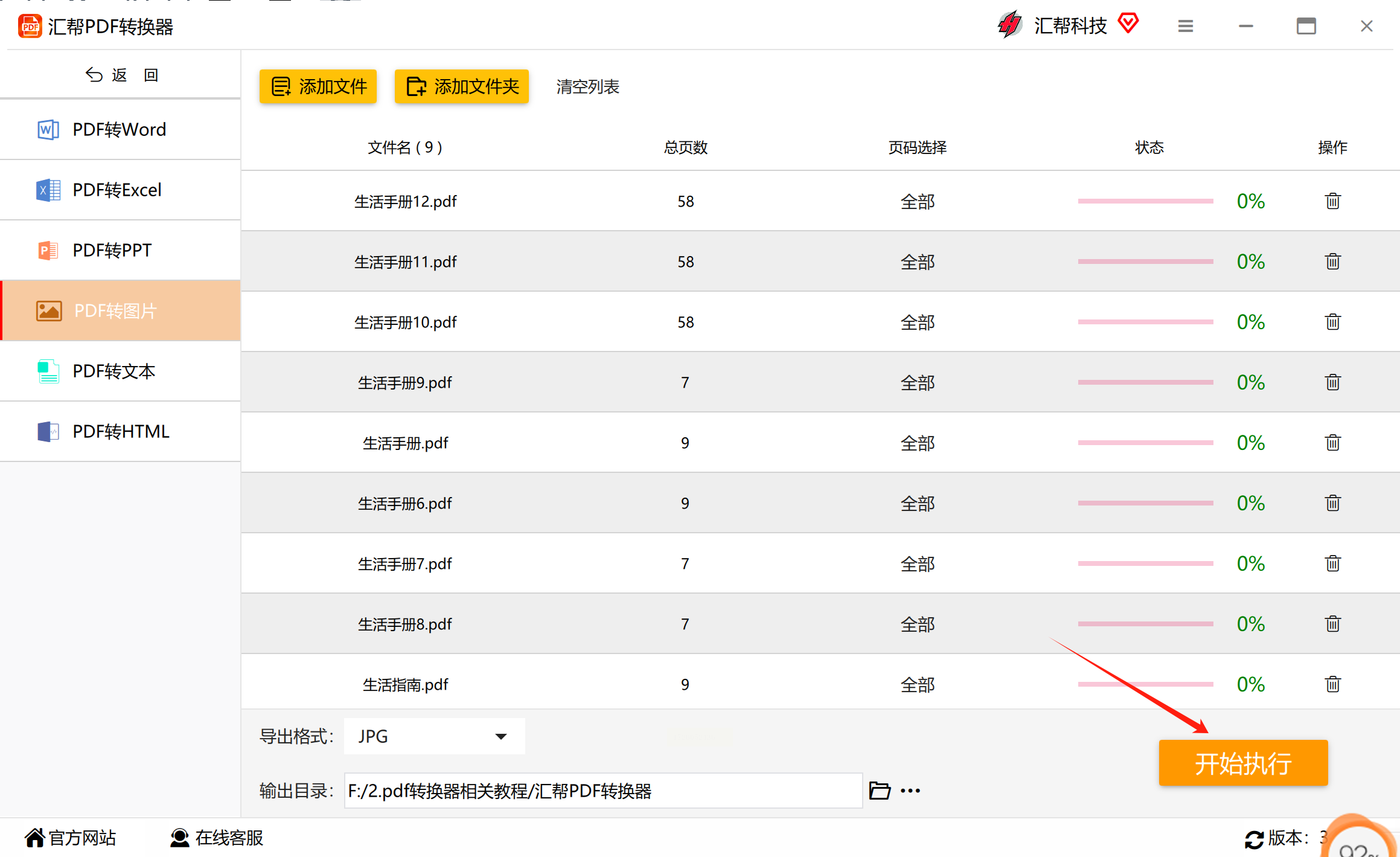
7. 查看转换结果: 转换进度完成后,汇帮PDF转换器会自动打开输出文件夹,你就可以看到刚才的PDF文件成功被转化成JPG图片了。
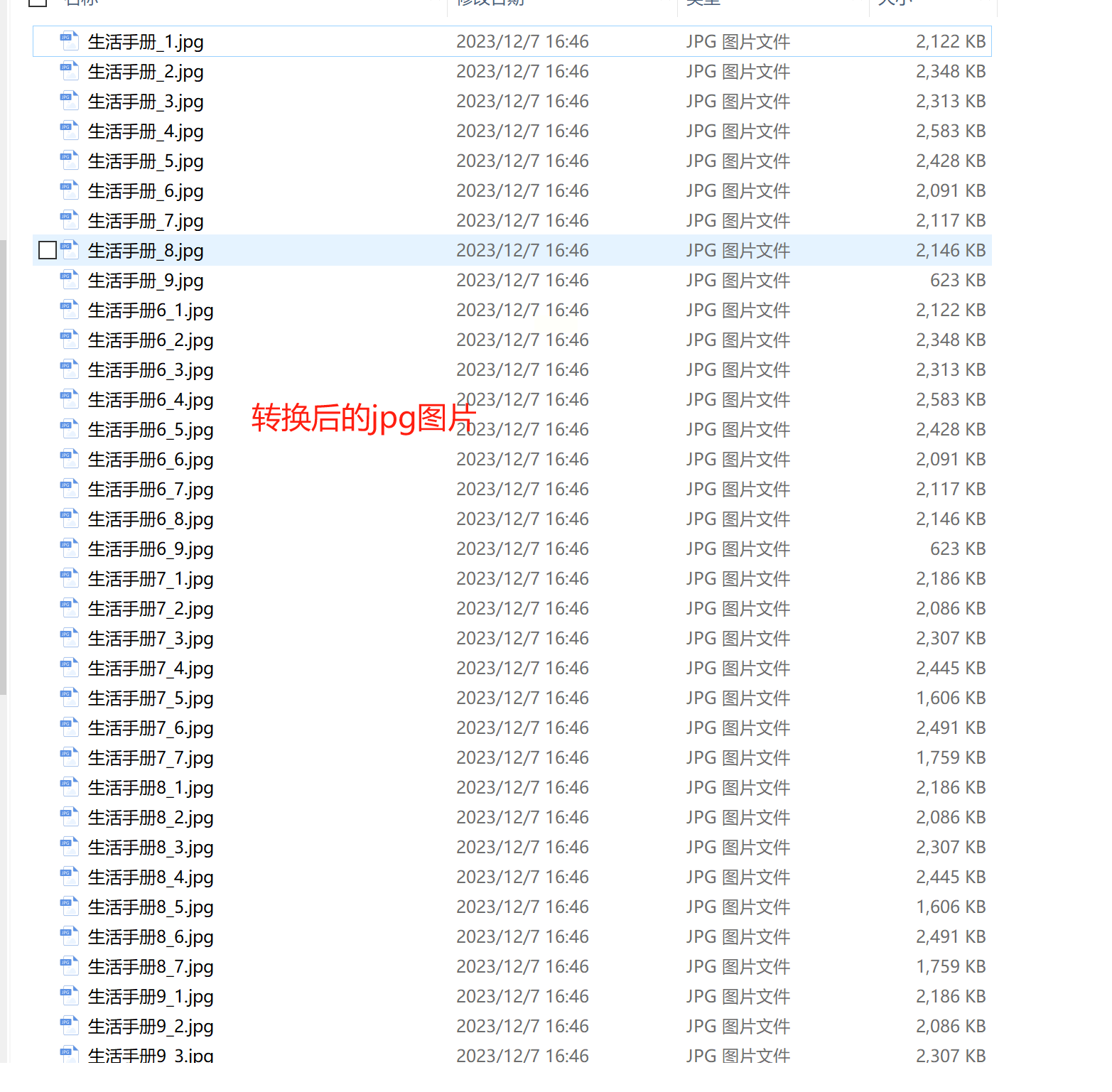
优势:
* 支持批量转换,提高工作效率。
* 操作简单易上手,无需专业技术知识。
* 可根据需求选择多种图片格式输出。
对于需要将PDF文件中的单个页面截取成图片的情况,可以使用常用的QQ截图工具进行快速操作。这个方法虽然不能实现批量转换,但其操作便捷性却令人难以抗拒。
步骤:
1. 打开需要处理的PDF文件。
2. 打开【QQ对话框】窗口。
3. 点击红框中的【截图剪刀】图标,选择想要截取的区域,并调整大小。
4. 完成截图后点击【保存】按钮,将图片保存到本地文件夹中。
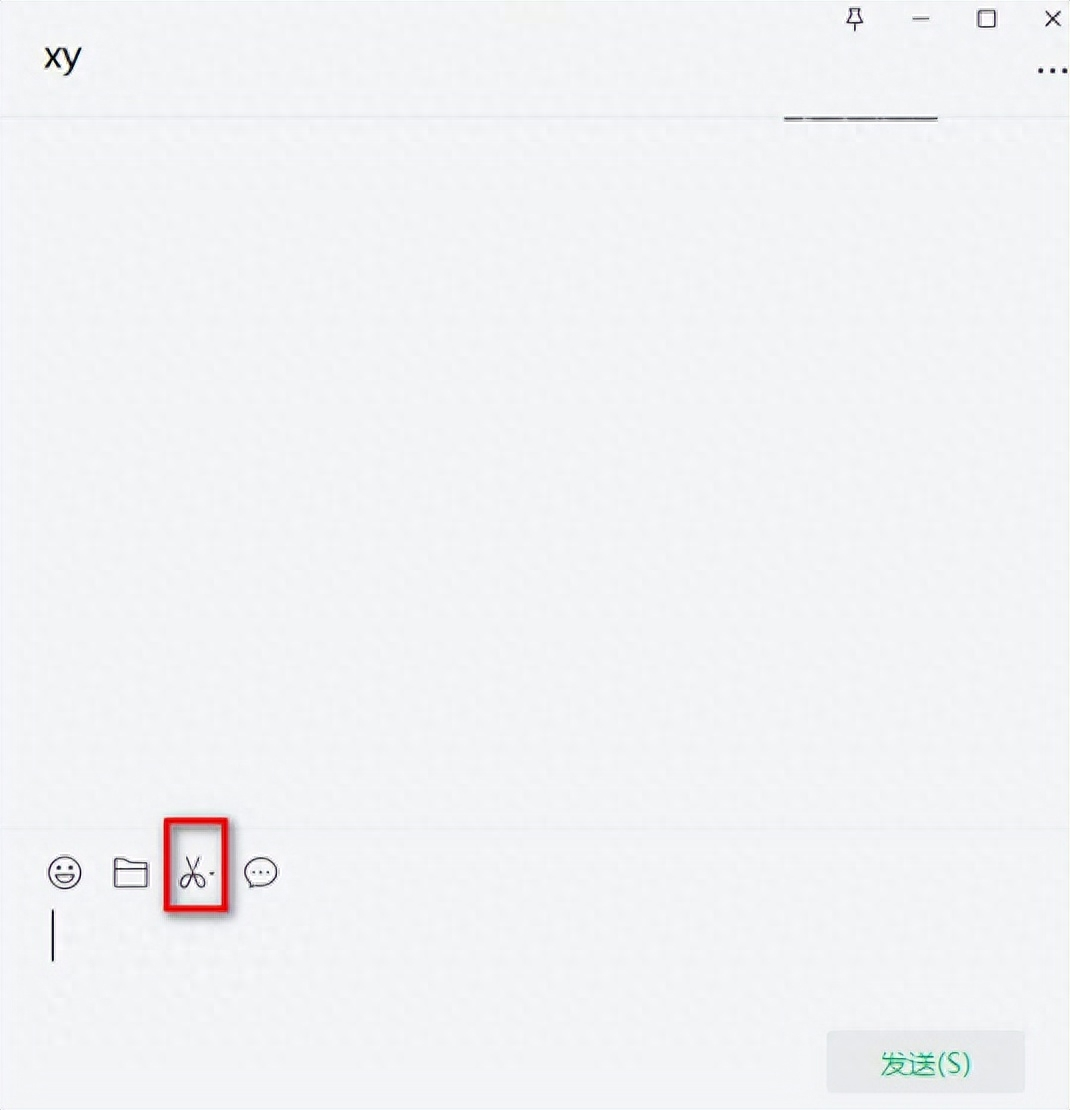
* 操作简单快捷,无需下载额外的软件工具。
对于熟悉Photoshop软件的用户来说,可以利用其强大的功能直接将PDF文件转换为JPG格式的图片文件。这种方法更加灵活,可以进行更精细的操作,例如调整图像尺寸、色彩饱和度等。
步骤:
1. 打开Photoshop软件并打开需要转换的PDF文件。
2. 在打开的PDF文件中选择需要转换为JPG页面的选项。
3. 点击界面右上角的“文件”菜单,在下拉菜单中选择“另存为”。
4. 在“另存为”窗口中选择JPG格式作为输出格式。根据你的需求,可以调整图片质量、分辨率等参数。
5. 点击“保存”按钮完成转换操作。
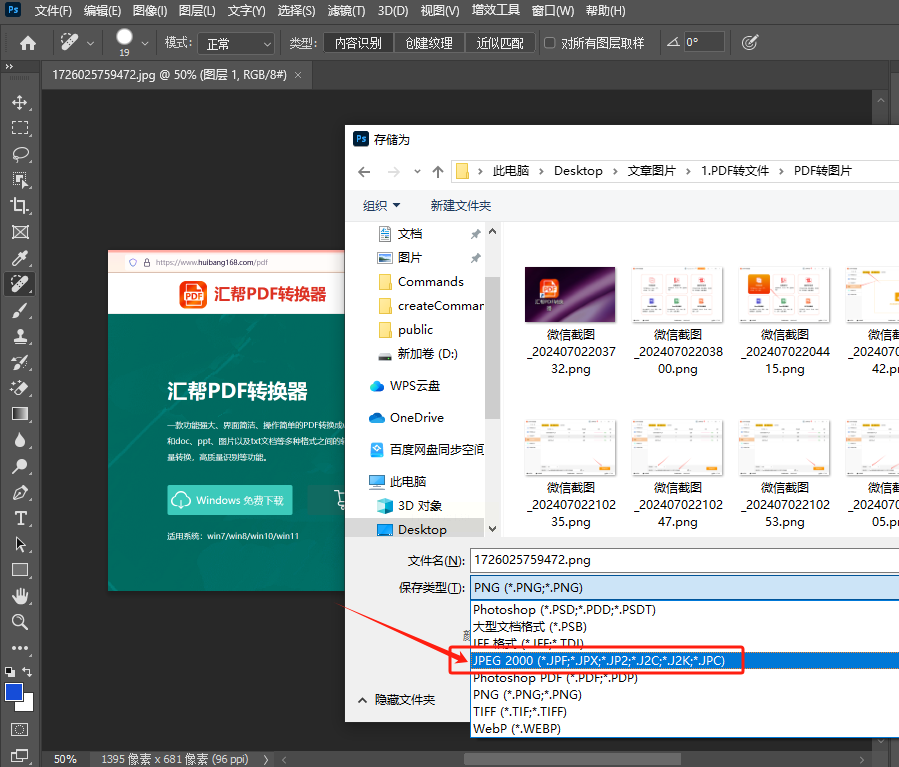
* 拥有丰富的图像编辑功能,可进行更精细的图像处理。
三种PDF批量转JPG的快速方法各有特点,你可以根据自己的需求和实际情况选择合适的转换方式。对于需要批量处理PDF文件的情况,汇帮PDF转换器无疑是最佳的选择,因为它能够快速高效地将PDF文件转换为JPG格式的图片。如果你只需要截取单个页面,则可以使用QQ截图工具进行简单快捷的操作。最后,对于熟练使用Photoshop的用户来说,可以选择通过PS软件进行更精细的图像编辑和转换。
无论你选择哪种方法,都希望这些信息能够帮助你更好地处理PDF文件,将其转化为更为灵活、易于共享的图片格式,提高你的工作效率,让生活更加便捷!
如果想要深入了解我们的产品,请到 汇帮科技官网 中了解更多产品信息!
没有找到您需要的答案?
不着急,我们有专业的在线客服为您解答!

请扫描客服二维码